Како вратити свој Инстаграм након што сте онемогућени?
Pronađite detaljne korake kako da vratite svoj Instagram nalog nakon što je onemogućen.
Гоогле је ставио на располагање бета верзију своје најновије верзије Андроид ОС-а 11, а неке нове и узбудљиве функције су по први пут представљене у телефонима на бази Андроид-а.
Међу новим функцијама уведеним у Андроид 11 Бета, ту су и нове контроле медија. Ова нова функција ће сада омогућити корисницима да приступе контролама медија директно у брзом менију.
Тренутно се медијске контроле појављују са обавештењима испод менија брзих подешавања кад год се нека медијска апликација покрене у позадини. Са овом функцијом, контроле медија ће бити смештене у мени брзих подешавања и одвојиће их од табле са обавештењима.
Да би омогућили нове контроле медија у Андроиду 11 Бета, корисници морају дубоко да копају у Опције за програмере . Пошто ће Андроид 11 имати много надоградњи пре него што буде лансиран за потрошаче, могуће је да би омогућавање нових контрола медија било лакше; међутим, за сада морате да пратите кораке објашњене у овом чланку да бисте приступили овим контролама у менију брзих подешавања. Мало је напорно проћи кроз ове кораке, али то је само једнократна ствар, а када се процес заврши, бићете спремни.
Омогућите опције за програмере на Андроид телефону
Да бисте омогућили нове контроле медија на Андроиду 11 Бета, прво морате да омогућите опције за програмере на свом телефону. У случају да сте већ укључили опције за програмере на свом телефону , онда можете директно да пређете на следећи наслов, иначе пратите упутства у наставку:
Корак 1: Отворите Подешавања на свом Андроид телефону.
Корак 2: Идите на опцију – О телефону .
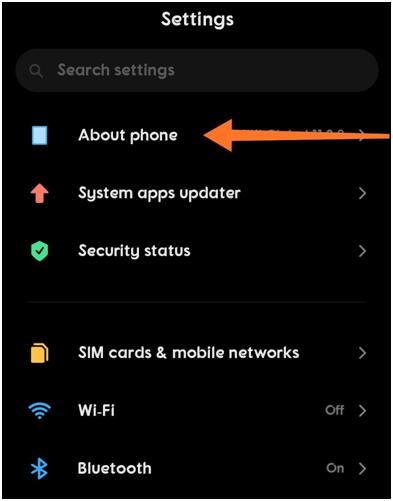
Корак 3: Померите се надоле до опције која каже, Број изградње .
Корак 4: Додирните опцију за Буилд Нумбер седам пута . Добићете искачућу поруку која каже – Имате откључане опције за програмере .
Корак 5: Сада се вратите на мени Подешавања и наставите са следећим низом корака да бисте омогућили нове контроле медија на Андроид 11 Бета.
Омогућавање нових контрола медија у Андроиду 11 Бета
Корак 1: Отворите мени Подешавања на свом Андроид телефону.
Корак 2: Померите се надоле кроз мени, а затим пронађите и додирните одељак Систем општих подешавања. На неким телефонима, опције за програмере су у Додатним подешавањима .
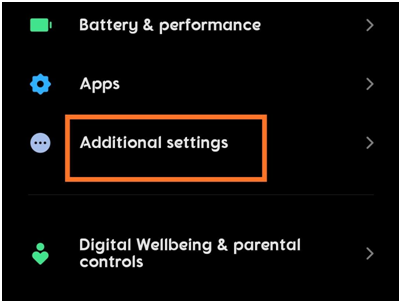
Корак 3: На следећој страници додирните Напредно .
Корак 4: У овом одељку ћете видети Опције за програмере . Ако то не учините, погледајте претходни наслов и прво откључајте опције за програмере на свом телефону.
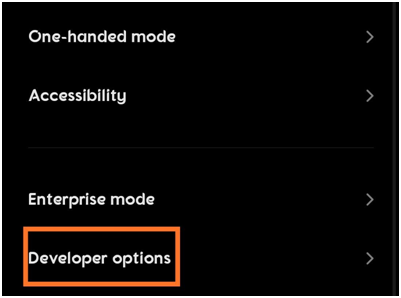
Корак 5: У опцијама за програмере, померите се надоле до одељка Медији .
Корак 6: Пронађите опцију за наставак медија у одељку.
Корак 7: Укључите опцију Медиа Ресумптион.
Извор слике: Тхе Верге
Прочитајте више: Андроид 11 Публиц Бета је коначно представљен. Ево како да га инсталирате
То је то. Сада сте успешно омогућили нове контроле медија на Андроид 11 Бета.
Белешка. Тренутно су ова подешавања доступна само на Гоогле Пикел уређајима. Чим Гоогле представи нови Андроид 11 за све потрошаче, телефони који користе стандардни Андроид ОС ће бити први који ће добити обавештење о ажурирању. А након тога би ажурирање постало доступно за Андроид телефоне засновано на Андроид Опен Соурце Пројецт-у (АОСП).
Нове контроле медија су само једна од многих нових функција које ће надоградња Андроида 11 донети вашим телефонима. Очекује се да контроле подешавања неће бити толико компликоване, а корисници ће моћи да их омогуће на много лакши начин.
Такође прочитајте: Како брзо инсталирати Андроид 11 једноставним корацима
Pronađite detaljne korake kako da vratite svoj Instagram nalog nakon što je onemogućen.
Желите да избришете истекле пропуснице и средите Аппле новчаник? Пратите док објашњавам у овом чланку како да уклоните ставке из Аппле новчаника.
Било да сте одрасла или млада особа, можете испробати ове апликације за бојење да бисте ослободили своју креативност и смирили свој ум.
Овај водич вам показује како да решите проблем са вашим Аппле иПхоне или иПад уређајем који приказује погрешну локацију.
Погледајте како можете да омогућите и управљате Не узнемиравај на иПад-у како бисте се могли фокусирати на оно што треба да урадите. Ево корака које треба пратити.
Погледајте различите начине на које можете повећати своју тастатуру на иПад-у без апликације треће стране. Такође погледајте како се тастатура мења са апликацијом.
Да ли се суочавате са грешком иТунес не открива иПхоне или иПад на вашем Виндовс 11 рачунару? Испробајте ове проверене методе да одмах решите проблем!
Осећате да ваш иПад не ради брзо? Не можете да надоградите на најновији иПадОС? Пронађите овде знакове који говоре да морате да надоградите иПад!
Тражите кораке како да укључите аутоматско чување у програму Екцел? Прочитајте овај водич о укључивању аутоматског чувања у Екцел-у на Мац-у, Виндовс 11 и иПад-у.
Погледајте како можете да држите своје лозинке у Мицрософт Едге-у под контролом и спречите прегледач да сачува све будуће лозинке.







